

Typora破解绿色版是一款功能强大的Markdown编辑软件,该软件是专门为编程行业的用户所打造的,该软件在老版本的基础上,增加了拼写检查、自定义CSS样式、数学公式渲染等功能,而且还能支持实时渲染,为你提供更好的写作体验,大大节省了时间,提高了工作效率。
Typora破解绿色版与官方版相比,没有那么多花里胡哨多余的功能,为你提供最佳的使用体验。而且支持实时预览,让你可以及时发现自己的错误支出,方便修改。
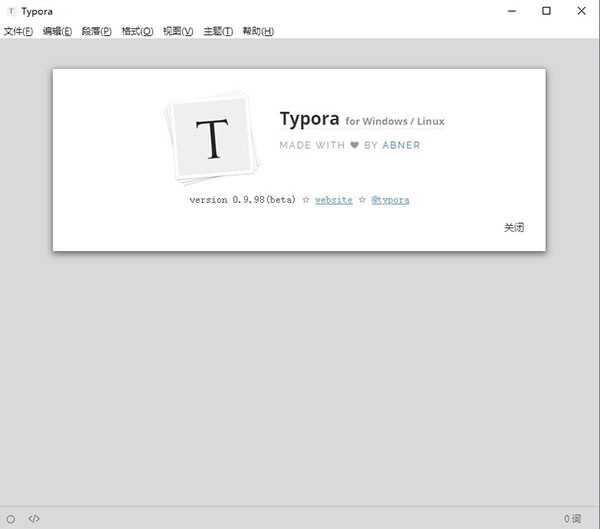
一、使用标题:
# 一级标题 或者快捷键Ctrl+1
## 二级标题 或者快捷键Ctrl+2
### 三级标题 或者快捷键Ctrl+3
#### 四级标题 或者快捷键Ctrl+4
##### 六级标题 或者快捷键Ctrl+6
| 注意,这里井号键关键字符于需要使用标题的关键字中间需要加一个空格
| 注意,快捷键的使用,会将光标所在行的内容修改为对应的N级标题,效果如图

二、字体加粗:
**加粗内容** 或按快捷键Ctrl+B
| 注意,星号与加粗文字之间不需要添加空格,并且文字前后各需要两个星号
| 注意, 快捷键使用时,可以选中需要被加粗的文字;如果不选中使用快捷键,则会加粗光标后相同类型的文字群。
效果如图:

三、下划线:
下划线的内容 或按快捷键Ctrl+U
| 注意,u是underline的简称,即下划线,将需要添加下划线的内容包含在之间即可。
| 注意, 快捷键使用时,可以选中需要被下划线的文字;如果不选中使用快捷键,则会下划线 光标后相同类型的文字群。
四、斜体:
*倾斜内容* 或按快捷键Ctrl+I
| 注意,u是underline的简称,即下划线,将需要添加下划线的内容包含在之间即可。
| 注意, 快捷键使用时,可以选中需要被下划线的文字;如果不选中使用快捷键,则会下划线 光标后相同类型的文字群。
五、删除线:
~~删除线的内容~~ 或按快捷键Alt+Shift+5
| 注意,将需要添加下划线的内容包含在~~之间即可,左右各两个。
| 注意, 快捷键使用时,可以选中需要被删除线的文字;如果不选中使用快捷键,则会删除线 光标后相同类型的文字群。
六、文本居中:

七、使用序号:
数字+英文小数点(.)+空格
| 示例,1. 再追加一个空格,则使用了该序号作为之后序号的开头,每次回车都会比上一行增加1;如果不想在新一行使用序号,直接回车即可。
八、使用无序序号
+ - * 加空格:

| 使用加号、减号、星号,再追加一个空格即可,回车换行即可新启无序序号。
九、表格:
快捷键Ctrl+T弹出对话框,输入横列个数即可。
格式:| 字段1 | 字段2 |
| 注意,方法一可以初始化表格的行跟列的个数,方法二通过罗列的方式添加表格的规模,如下图所示。表格左上角可以设置文字的显示位置,右侧可以动态对表格增删改操作。

十、分割线:
--- 回车
+++ 回车
| 注意,这里的加号跟减号至少是三个。
双击Typora软件,或者右键点击,打开软件。
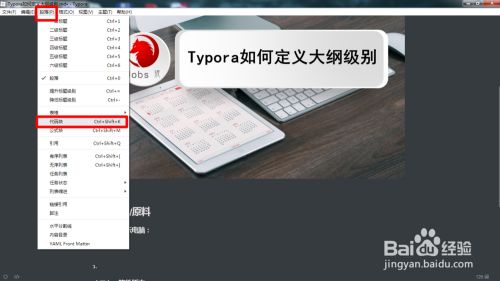
点击需要插入的代码块的位置,选择菜单栏上的:段落—>代码块,插入代码块。
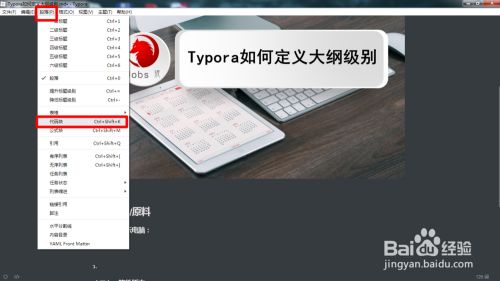
在出现的代码块框右下角的小框中会显示“选择语言”,点击“选择语言”,输入编程语言类型。
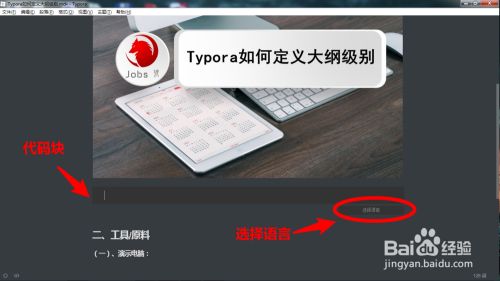
编程语言类型选择完毕后,则可以在代码框中输入代码,程序会根据选择的语言类型自动显示不同。

熟悉Typora后,需要插入代码块,则可在插入位置,输入法切换为非中文,输入键盘左上角ESc下的按键,连续输入三次 ,在输入对应的编程语言类型,则会出现代码框,即可输入代码。
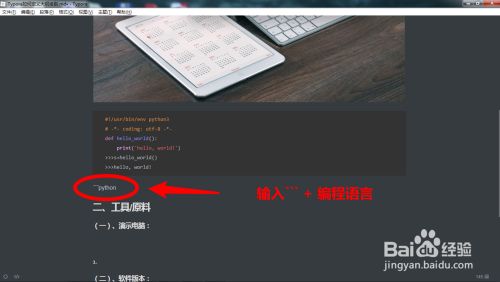
删除代码块时,选择想要删除的代码内容哦,按退格键即可进行删除。
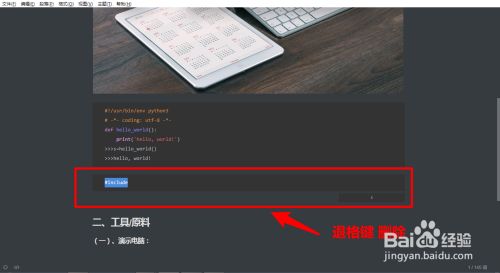
下载并安装Typora软件;
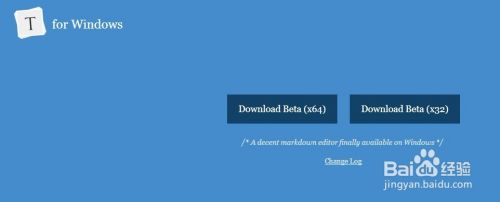
打开Typora软件;
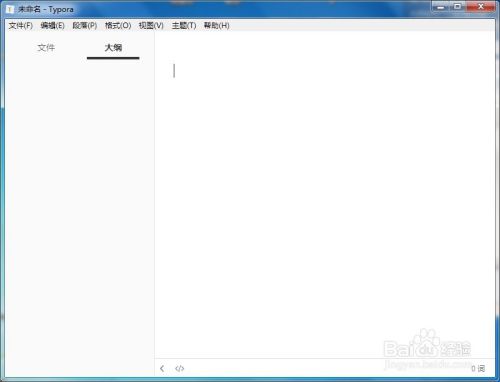
点击鼠标右键,会在窗口中弹出一个子窗口;

按图所示选择:插入——代码块;
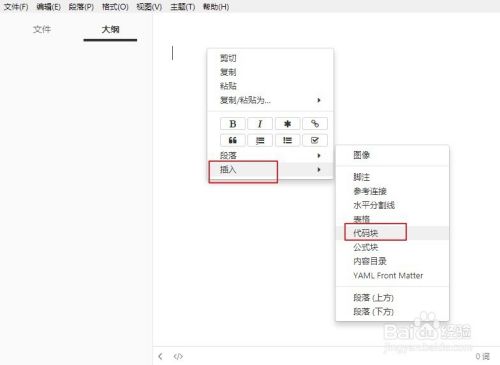
复制一段代码(java代码)粘贴到下图所示的位置处;
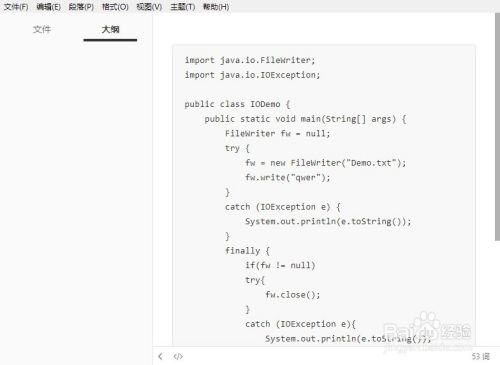
点击右下角的“select a language”

如图所示在其中输入“java”并选择,点击确认则会为代码块中代码添加颜色(按照java代码的上色规则);
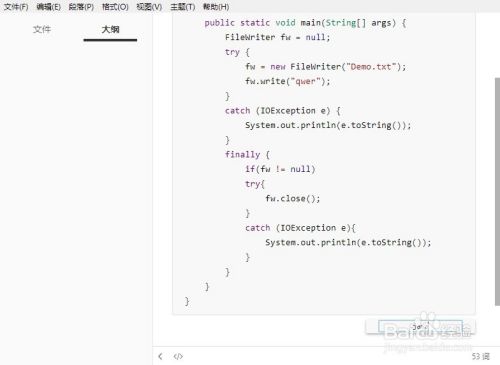
1、打开typora软件,然后点击左上角file preference,进入设置面板,在设置面板中寻找设置语言的选项
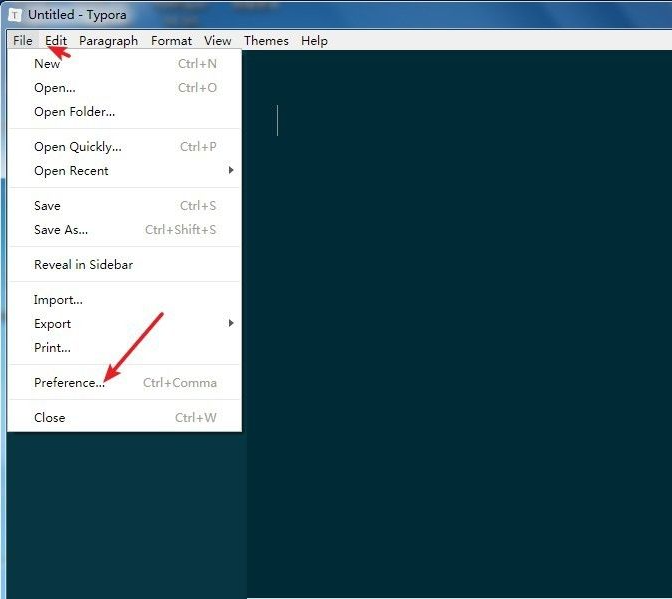
2、找到Preferen选择,在弹出的窗口选项中语言设置选项。

3、系统默认使用system language,点击下拉语言选项寻找中文,然后保存关闭typora
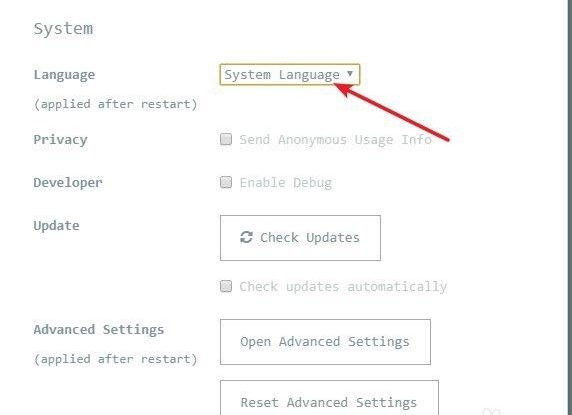
4、重启后软件的语言就修改好了,界面变成中文界面。
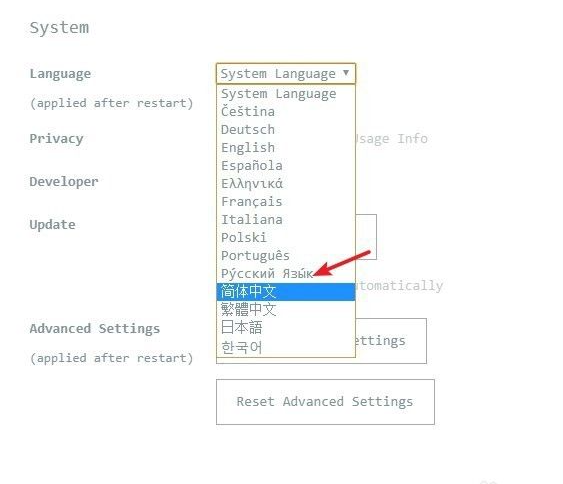
1、整理档案
Typora可让您轻松管理文件,同时提供文件树面板和文章(文件列表)侧面面板,可让您轻松管理文件。以自己的方式整理文件,包括放入同步服务,例如Dropbox或iCloud。
2、轮廓面板
在大纲面板中自动查看文档的大纲结构,使您可以快速浏览文档并单击一下即可跳至任何部分。
3、进出口
使用书签导出为PDF。走得更远,出口或进口。可以导出或导入更多格式,包括docx,OpenOffice,LaTeX,MediaWiki,Epub等。
4、字数
查看文档的字数,字符,行数或阅读分钟数。
5、对焦模式和TypeWriter模式
聚焦模式可以使其他行模糊,从而仅使您聚焦于当前行。打字机模式始终将当前活动的行保持在窗口中间。
6、自动配对
自动完成一对括号和引号,就像代码编辑器一样。此外,还有一个选项可以自动配对降价符号,例如*或_。
7、无缝实时预览
您所看到的就是您的意思。
 立即查看
立即查看108MB/国产软件
2021-12-10
 立即查看
立即查看1.74GB/国产软件
2021-01-12
 立即查看
立即查看896MB/国产软件
2021-02-25
 立即查看
立即查看88.18MB/国产软件
2021-01-14
 立即查看
立即查看379MB/国产软件
2021-02-04
 立即查看
立即查看12.38MB/国产软件
2021-03-27
 立即查看
立即查看246.13MB/国产软件
2021-02-24
 立即查看
立即查看231.41MB/国产软件
2021-03-11
 立即查看
立即查看2.54GB/国产软件
2021-01-12

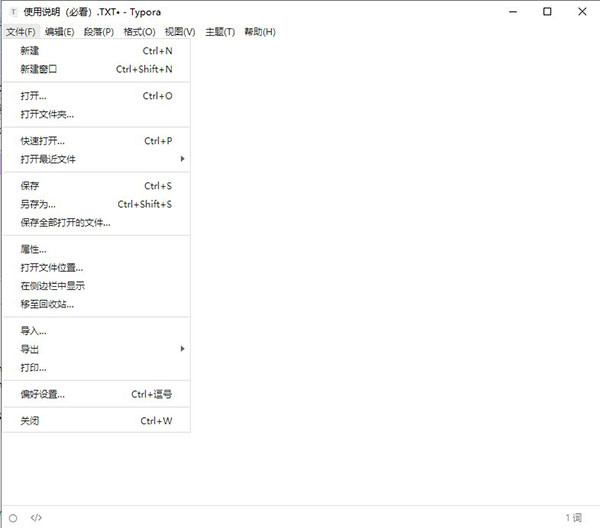

UPUPOO激活码领取软件77.98MB / 2021-02-06
点击查看Photoshop 2020破解版1.9GB / 2021-01-04
点击查看Maya2021最新版1.86GB / 2021-02-03
点击查看Xshell7激活破解版88.18MB / 2021-01-14
点击查看RPG Maker MV全能修改器507KB / 2021-01-05
点击查看OC渲染器4.0破解版114.83MB / 2021-01-15
点击查看AI全自动剪辑软件破解版121MB / 2021-02-19
点击查看Auto Unlocker破解版35.7MB / 2021-11-12
点击查看diskgenius专业版38.7MB / 2021-09-25
点击查看Photoshop 2020破解版1.9GB / 2021-01-04
点击查看方方格子Excel工具箱下载94.55MB / 2021-02-04
点击查看CorelDRAW2021破解版727.34MB / 2021-01-16
点击查看